갤럭시 버즈 소리 작음 문제 해결 방법 3가지 총정리
안녕하세요, IT 꿀팁을 전해드리는 짱우이야기입니다. 이번 시간에는 갤럭시 버즈 소리 작음 문제의 해결 방법에 대해서 알아보도록 하겠습니다. 최근 노이즈 캔슬링 기술이 발달하면서 정말 좋은 무선 이어폰들이 출시되고 있습니다.

그중에서도 버즈는 갤럭시 스마트폰을 사용하시는 분들이라면 대부분 쓰게 되는 모델인데요. 개인적으로 저도 버즈를 아주 만족스럽게 사용하고 있습니다.
그런데 갤럭시 버즈를 사용하다 보면 예전보다 소리가 더 작게 들리는 경우가 생기기도 하는데요. 이런 경우 고장이나 불량이라고 생각하시는 분들이 많지만 대부분 설정만 바꿔주시면 바로 해결하실 수 있습니다.
갤럭시 버즈 소리 작음 해결 방법
갤럭시 버즈 소리가 작게 들릴 때 시도해 볼 수 있는 방법은 크게 3가지가 있습니다.
- 절대 볼륨 사용 기능 중지하기
- 미디어 음량 동기화하기
- 터치패드로 소리 크기 조절하기
절대 볼륨 사용 기능 중지하기
첫 번째로 절대 볼륨 사용 기능을 중지하는 방법이 있는데요. 개발자 모드를 켜주신 후 중지 기능을 활성화해주시면 됩니다.
1. 설정 앱 들어가기
먼저 갤럭시 핸드폰에 기본적으로 설치된 [설정] 앱에 들어가 줍니다.
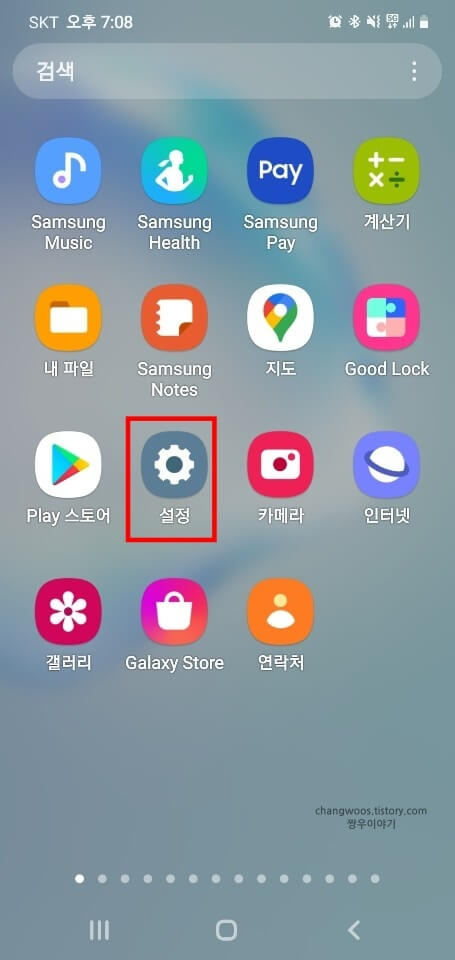
2. 휴대전화 정보 메뉴 누르기
그리고 화면을 가장 아래쪽으로 내려주신 후 [휴대전화 정보] 메뉴를 눌러 줍니다.
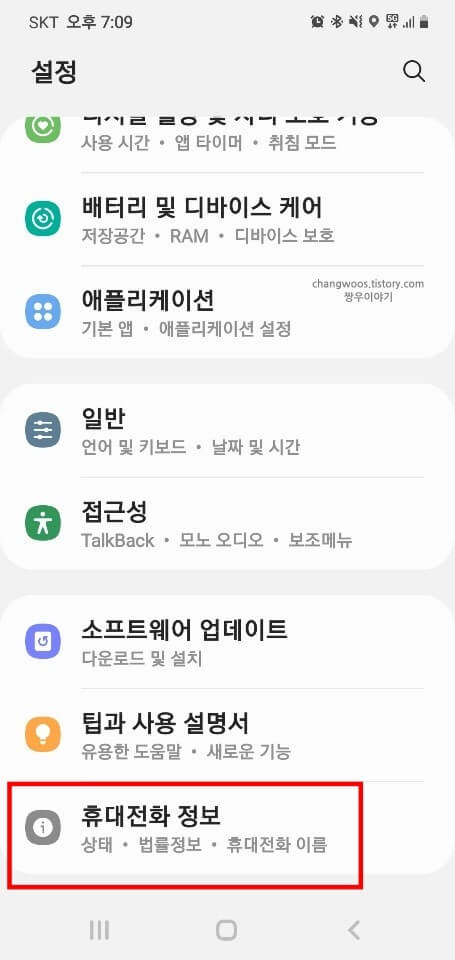
3. 소프트웨어 정보 목록 선택
그러면 아래와 같은 화면이 보이실 건데요. 여기서 [소프트웨어 정보] 목록을 선택해 주시기 바랍니다.
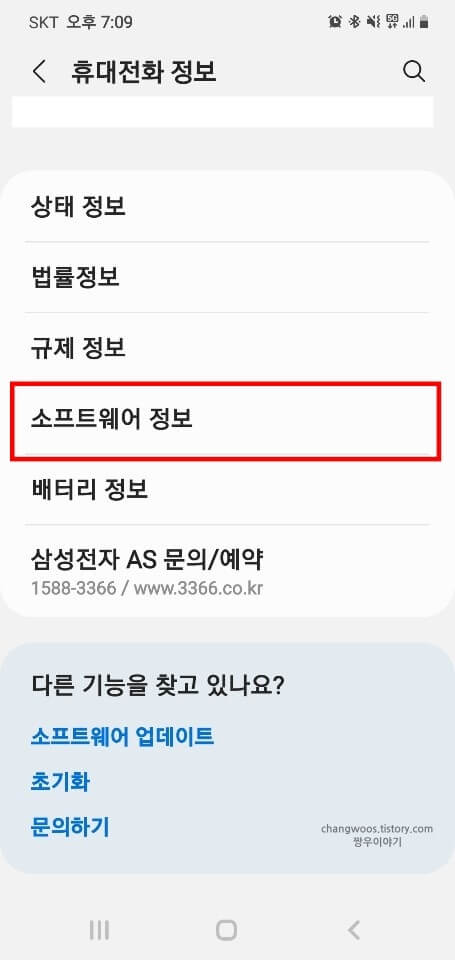
4. 빌드번호 목록 7번 터치
다음으로 [빌드번호] 목록을 7번 연속으로 터치해 줍니다. 참고로 4번 정도 터치하다 보면 몇 단계 전이라는 문구가 보이실 건데요. 개발자 모드를 켰습니다라는 문구가 나올 때까지 계속 눌러 주시면 됩니다.
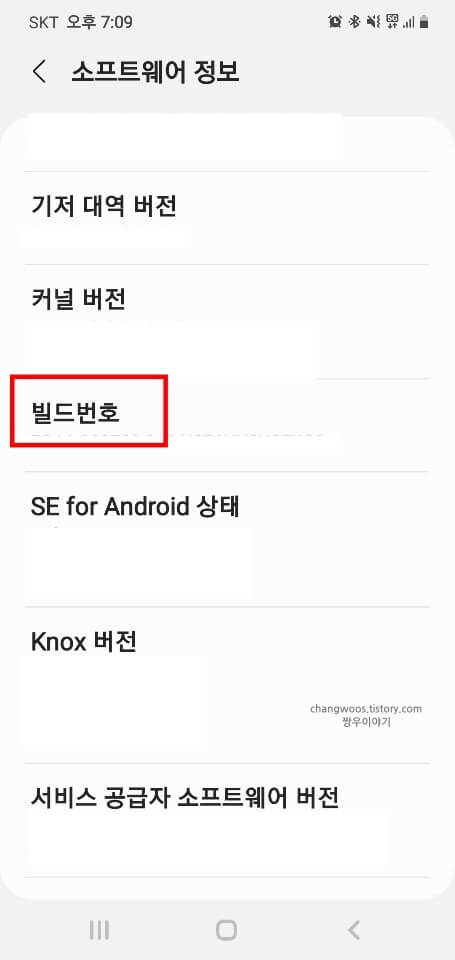
5. 개발자 옵션 메뉴 들어가기
이제 다시 설정 앱으로 돌아오셔서 화면 맨 밑에 생긴 [개발자 옵션] 메뉴로 들어가 줍니다.
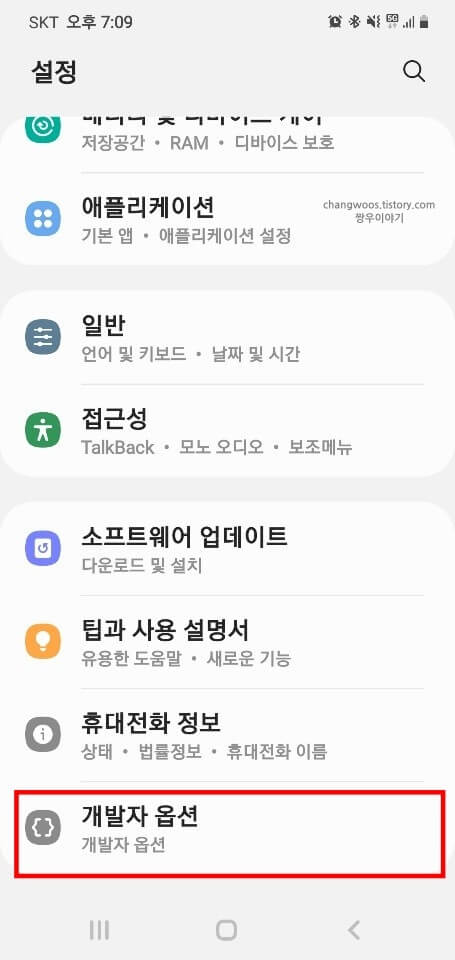
6. 절대 볼륨 사용 안함 항목 활성화
마지막으로 스크롤을 밑으로 내려보시면서 [절대 볼륨 사용 안함] 항목을 찾아 주세요. 그리고 해당 항목의 활성화 버튼을 아래 사진처럼 파란색으로 켜주시면 됩니다.
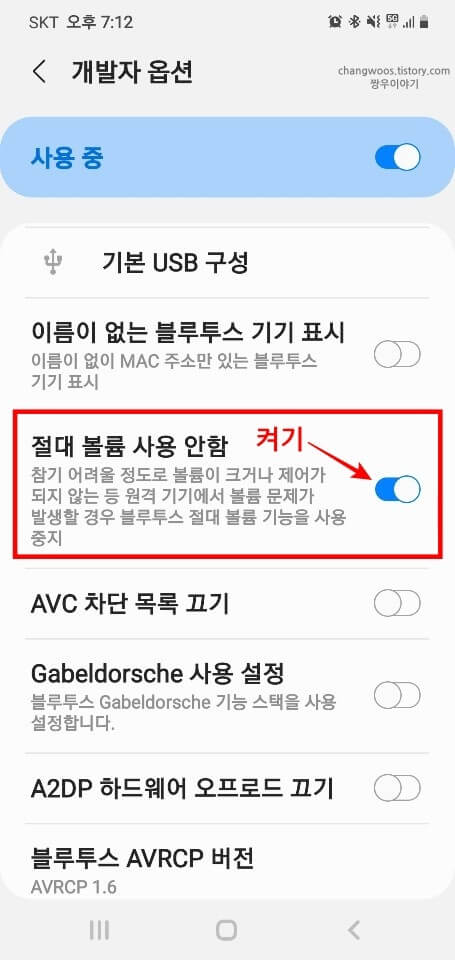
미디어 음량 동기화하기
두 번째로 미디어 음량을 동기화하는 방법이 있습니다. 하지만 이 동기화 기능은 안드로이드 10 이상의 스마트폰을 사용하시는 분들에게는 없을 수 있으니 이 점 참고하시고 진행하시기 바랍니다.
1. 연결 메뉴 누르기
먼저 설정 앱에 다시 들어오시고, 가장 위쪽에 있는 [연결] 메뉴를 눌러 줍니다.
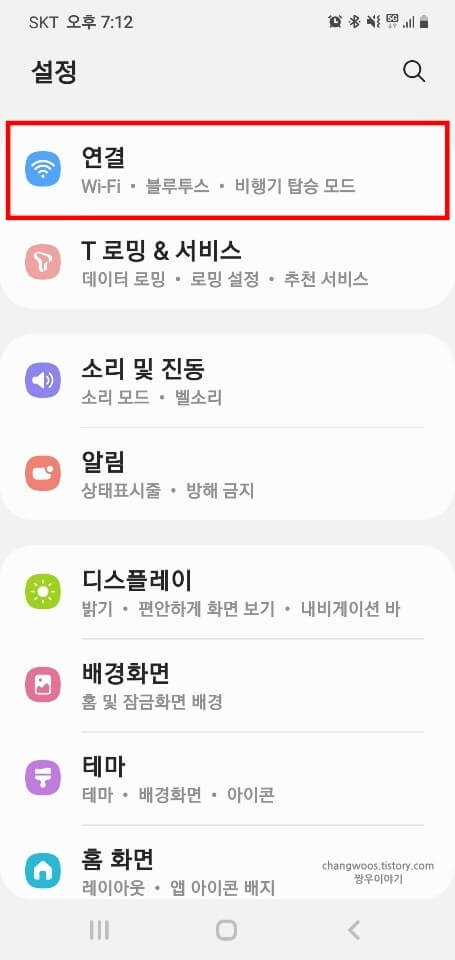
2. 블루투스 목록 선택
그리고 [블루투스] 목록의 이름 부분을 가볍게 터치해 줍니다.
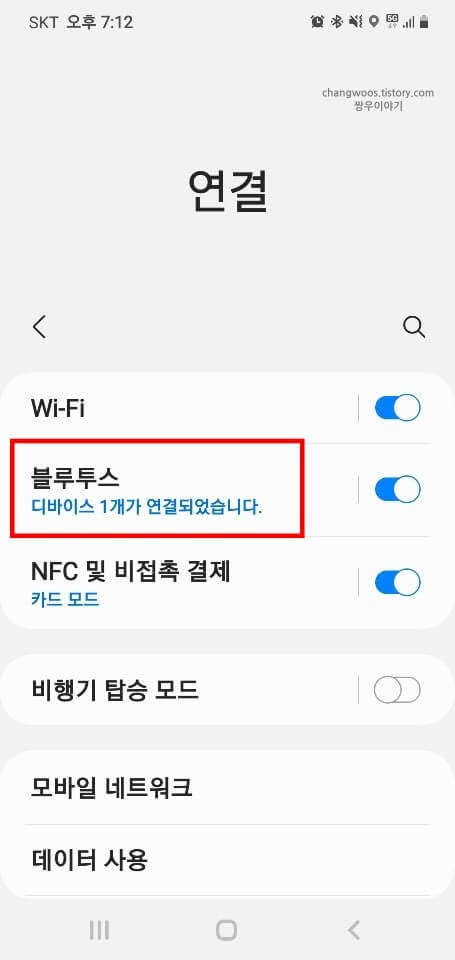
3. 더 보기 아이콘 누르기
이곳에서 내 스마트폰에 연결된 블루투스 기기들을 보실 수 있는데요. 버즈가 잘 연결되어있는지 확인해 보신 후 우측 상단의 [더 보기(점 3개)] 아이콘을 눌러 줍니다.
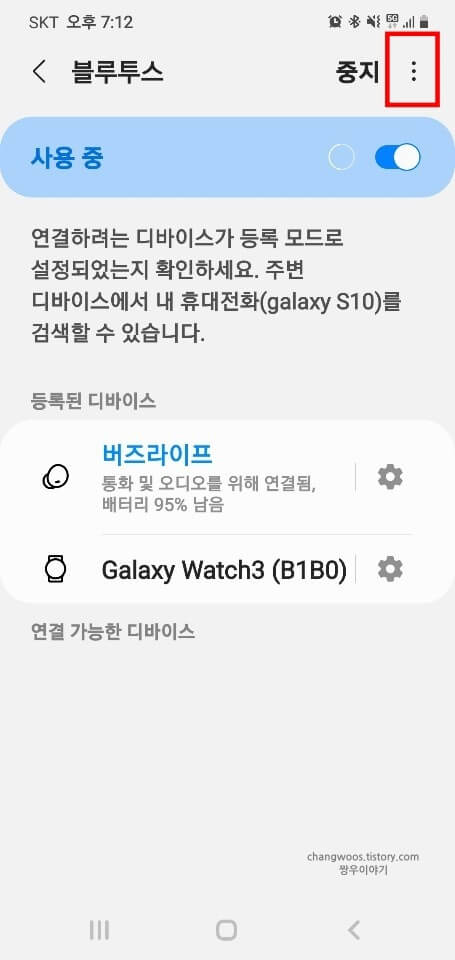
4. 고급 항목 선택
그러면 팝업 창이 뜨게 되는데 이 중에서 [고급] 항목을 선택하시면 됩니다.
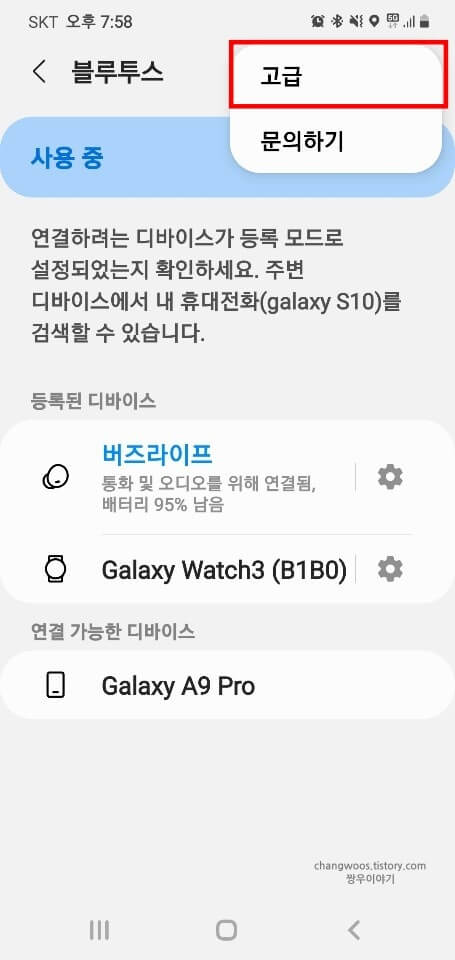
5. 미디어 음량 동기화 목록 활성화
이제 [미디어 음량 동기화] 목록의 활성화 버튼을 켜주신 후 소리 작음 문제가 해결되었는지 확인해 보시기 바랍니다.
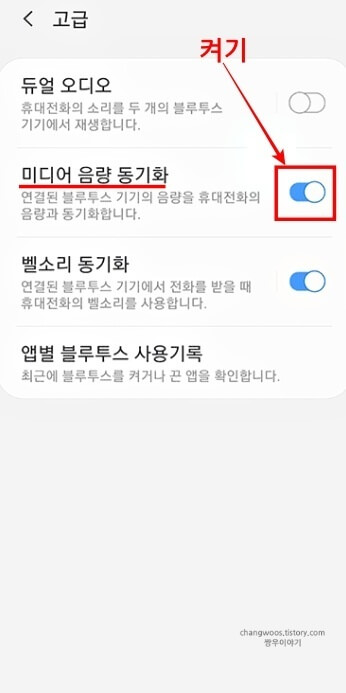
※ 혹시 미디어 음량 동기화 항목이 터치할 수 없도록 비활성화되어 있다면 첫 번째 방법을 참고하셔서 절대 볼륨 사용 안함 항목의 활성화 버튼을 꺼주시기 바랍니다.
터치패드로 소리 크기 조절하기
마지막으로 버즈의 터치패드를 이용하는 방법이 있는데요. 스마트폰을 사용하지 않고, 패드만을 사용해 소리 크기를 크게 조절하실 수 있습니다.
1. Galaxy Wearable 앱 터치
일단 스마트폰에 설치된 [Galaxy Wearable(갤럭시 웨어러블)] 앱을 터치해 줍니다.
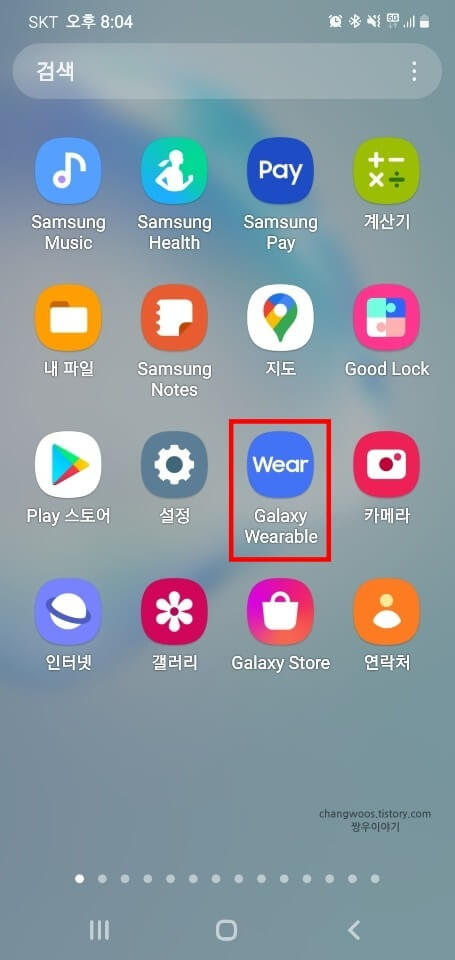
2. 터치로 이어버드 사용하기 목록 누르기
그리고 화면을 밑으로 약간 내려주신 후 [터치로 이어버드 사용하기] 목록을 눌러 줍니다.
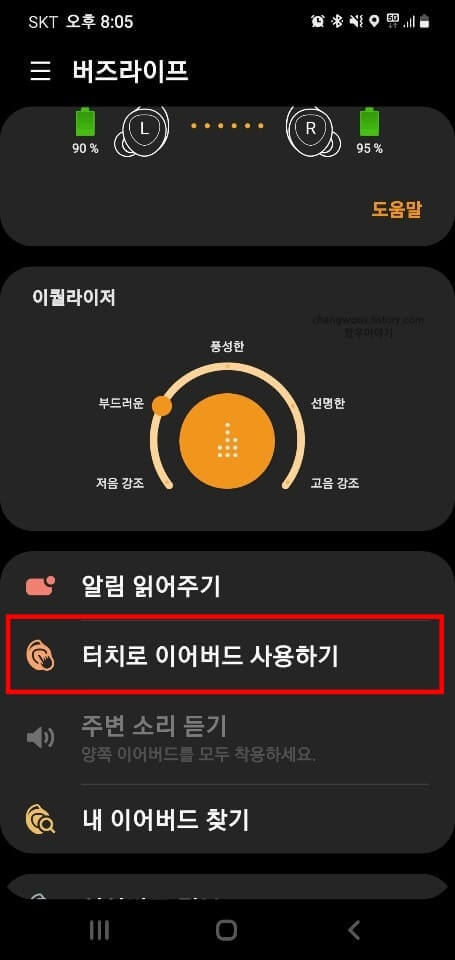
3. 왼쪽 메뉴 누르기
길게 누르기 카테고리에 위치한 [왼쪽] 메뉴를 눌러 줍니다.
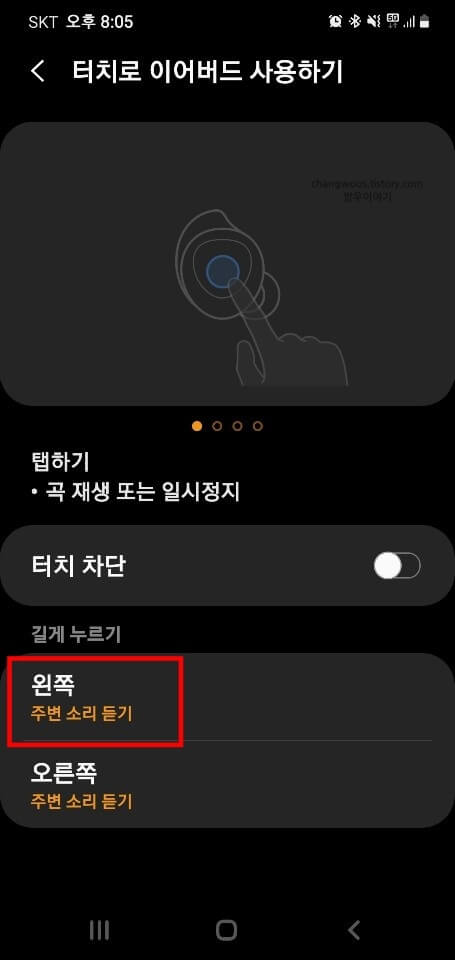
4. 음량 내리기 목록 선택
왼쪽 메뉴를 누르게 되면 팝업 창이 하나 나오게 되는데 여기서 [음량 내리기] 목록을 선택해 줍니다.
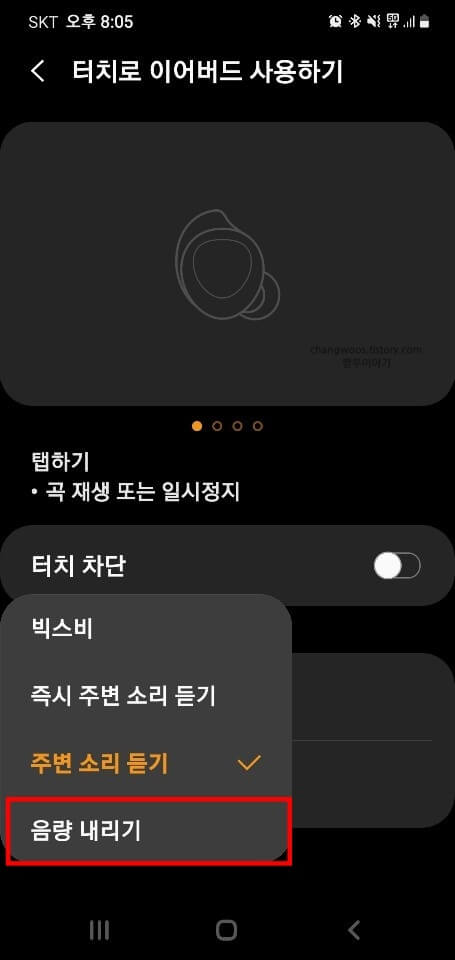
5. 음량 조절 기능 설정 확인
그러면 [오른쪽] 메뉴 역시 [음량 올리기] 설정으로 바뀌게 되는데요. 혹시 모르니 왼쪽과 오른쪽 모두 아래 사진처럼 설정되었는지 확인해 보시기 바랍니다.
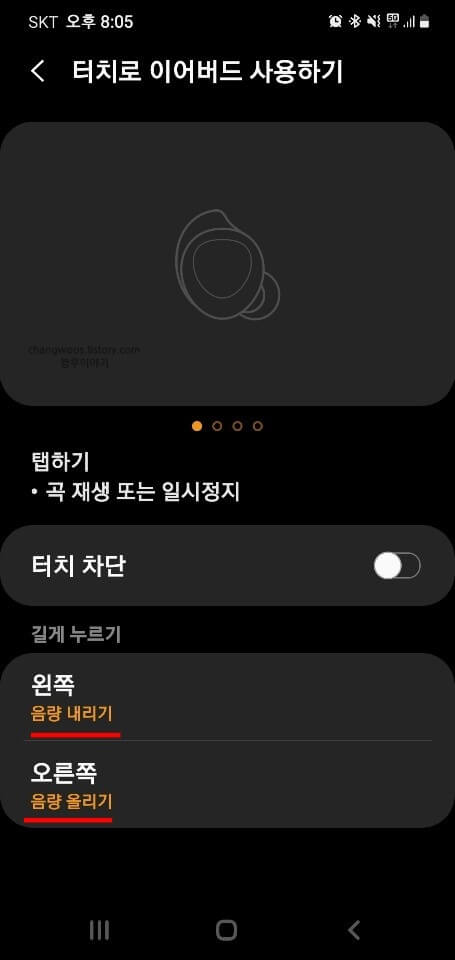
6. 우측 이어버드의 터치패드 누르기
이제 게임이나 음악 등을 재생하신 상태에서 우측 이어버드의 터치패드를 2초 정도 길게 눌러 주시면 소리가 커지는 것을 확인하실 수 있을 겁니다.

하지만 터치패드를 활용한 방법으로는 아주 큰 소리까지 조절하는 것은 불가능한데요. 만약 최대 음량으로 설정했는데도 만족스럽지 못하시다면 삼성 서비스 센터에서 교체를 진행해 주셔야 합니다.
마무리 및 정리
지금까지 갤럭시 버즈 소리 작음 문제의 3가지 해결 방법에 대해서 알아보았습니다. 혹시 따라 하시다가 막히거나 궁금한 내용이 있는 분들은 아래 댓글에 질문해 주시기 바랍니다.





